كيفية إضافة الموسيقى إلى iTunes بسرعة
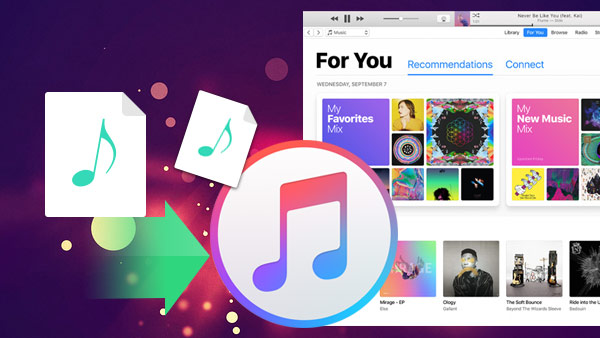
تم إطلاق iTunes 12.2 في شهر يونيو 30 ، 2015 الذي يتميز بخدمة Apple Music المضافة الجديدة ، و Beats 1 Radio لنظام التشغيل Mac OS X و Microsoft Windows ، كما أنه يساهم بطريقة بسيطة جدًا في بث الموسيقى والاكتشاف بالإضافة إلى الاتصال اللاسلكي المباشر العالمي. ولكن تم الإبلاغ عن ذلك من مجتمع Apple أنه عند محاولة إضافة الأغاني إلى مكتبة iTunes ، لم يعرض iTunes الأغاني الجديدة. تحدث هذه المشكلة مباشرة بعد الترقية إلى iTunes 12.
وباعتباره تطبيقًا إعلاميًا ضروريًا لأجهزة Mac و Apple ، فإنه من المؤكد أن iTunes يسعد المستخدمين.
كيف يمكنني إضافة ملف الموسيقى MP3 إلى iTunes 12 / 11 بسهولة؟ ستعرض لك هذه المقالة عدة طرق لاستيراد الموسيقى إلى iTunes. يمكنك العثور أدناه على أدلة خطوة بخطوة للعثور على حل.
الموضوع ذو الصلة: كيفية إعادة تثبيت اي تيونز دون أي خسارة
الجزء 1: كيفية تنزيل الموسيقى المجانية على iTunes عن طريق السحب والإسقاط الموسيقى من الكمبيوتر
يجب أن تكون الطريقة الأسهل لاستيراد الموسيقى إلى مكتبة iTunes عن طريق سحب ملف الموسيقى وإفلاته مباشرة.
افتح iTunes ، وحدد رمز "الموسيقى" أعلى الواجهة ، ثم اختر مجلد الموسيقى أو العديد من الأغاني على جهاز الكمبيوتر الخاص بك ، وقم بسحب وإلقاء الموسيقى على iTunes مباشرة. بعد الانتهاء من جميع الخطوات ، يمكنك التحقق من أن الأغاني موجودة في مكتبة iTunes.
الجزء 2: كيفية استيراد الموسيقى إلى iTunes من خلال استيراد الموسيقى من دليل واجهة iTunes
انقر على زر "ملف" الموجود أعلى الواجهة ، واختر "إضافة ملف إلى المكتبة" ، وستظهر نافذة ، ثم اختر أغنية واحدة أو أكثر تريد استيرادها إلى iTunes. انقر على زر "فتح" للحصول على موسيقاك المضافة إلى iTunes. ثم ستجد هذه الأغاني قد وضعت في قوائم الموسيقى الخاصة بك.
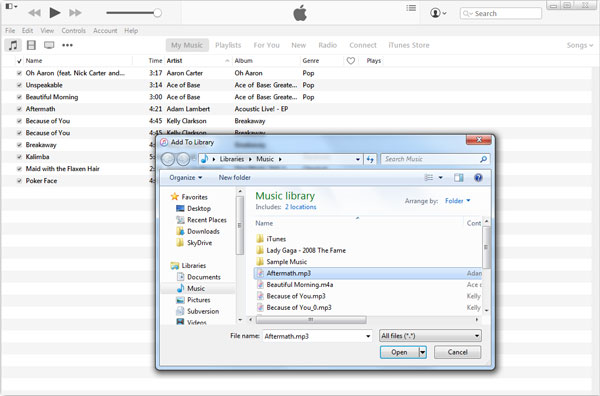
الجزء 3: أضف موسيقى مجانية إلى iTunes من أجهزة iOS باستخدام برنامج قوي
إذا كنت تريد تحميل الموسيقى الخاصة بك على iPhone / iPod / iPad إلى iTunes ، يمكن أن يساعدك Tipard Music Transfer على إضافة الموسيقى المجانية إلى iTunes بنقرة واحدة حتى لا تحتاج إلى فتح iTunes.
قم بتوصيل جهاز iOS الخاص بك
اختر الموسيقى لنقلها
بعد توصيل جهاز iOS الخاص بك ، يقوم برنامج Add Music Software هذا بمسحه ضوئيًا تلقائيًا. انقر فوق الزر "موسيقى" الموجود أعلى الواجهة ، ثم انقر فوق "تصدير إلى" ، واختر "تصدير إلى مكتبة iTunes". بنقرة واحدة فقط ، ستضيف الموسيقى إلى iTunes بنجاح وبسهولة.
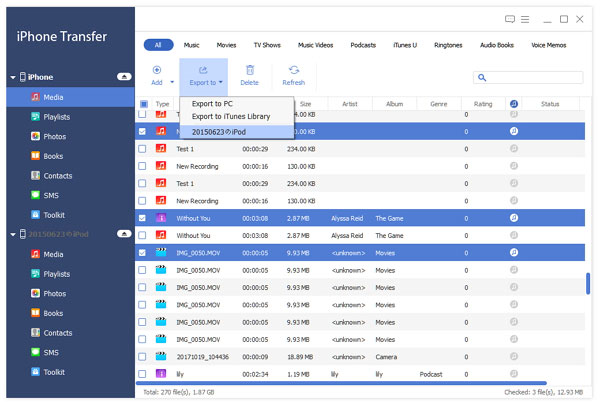

- تساعدك على إضافة الموسيقى إلى iTunes 12 / 11 على نظام التشغيل Mac / Windows بنقرة واحدة
- انسخ الموسيقى / الفيديو / الصور والملفات الأخرى إلى iPhone 6s / 6s plus / 6 / 6 plus / 5s و iPad Pro / Air 2 / Air / mini 4 / mini 3 و iPod Touch / Nano والمزيد من أجهزة iOS.
- نقل الموسيقى والبيانات الأخرى بين أجهزة iOS والكمبيوتر ، قم بمزامنتها مع iTunes.







